Réparer un disque logique RAID en cas de panne avec un contrôleur Adaptec SmartRAID 3154-8i8e
- RAID
- 29 avril 2022 à 13:35
-

- 2/3
5. Erreurs affichées dans maxView Storage Manager lorsqu'un disque physique tombe en panne
Si vous vous connectez à votre interface web "maxView Storage Manager", vous verrez que l'ordinateur / serveur où se trouve votre contrôleur Microsemi SmartRAID est en statut critique (Critical).
De plus, en bas de la page, vous verrez aussi une série d'événements :
- Array: A - Array transformation status changed from Not Applicable to True : suite à la perte d'un disque physique, la grappe est considérée comme en cours de transformation.
Tout simplement parce qu'il y a eu notamment un changement au niveau de ses membres (disques durs / SSDs). - Array: A - Array state changed from Ok to Has Failed Physical Drive : indique que la grappe (Array) concernée (ex : Array-A) contient un disque dur / SSD en panne
- Virtualization - The current array has a bad or missing physical device. This logical drive is operating in interim recovery mode with reduced performance : indique que la grappe (Array) concernée contient un disque physique en panne (ou que celui-ci est manquant) et que le disque logique spécifié (Virtualization) fonctionne actuellement en mode "Interim Recovery" et que ses performances sont donc réduites.
- Failed drive : indique que le disque dur / SSD spécifié est en panne
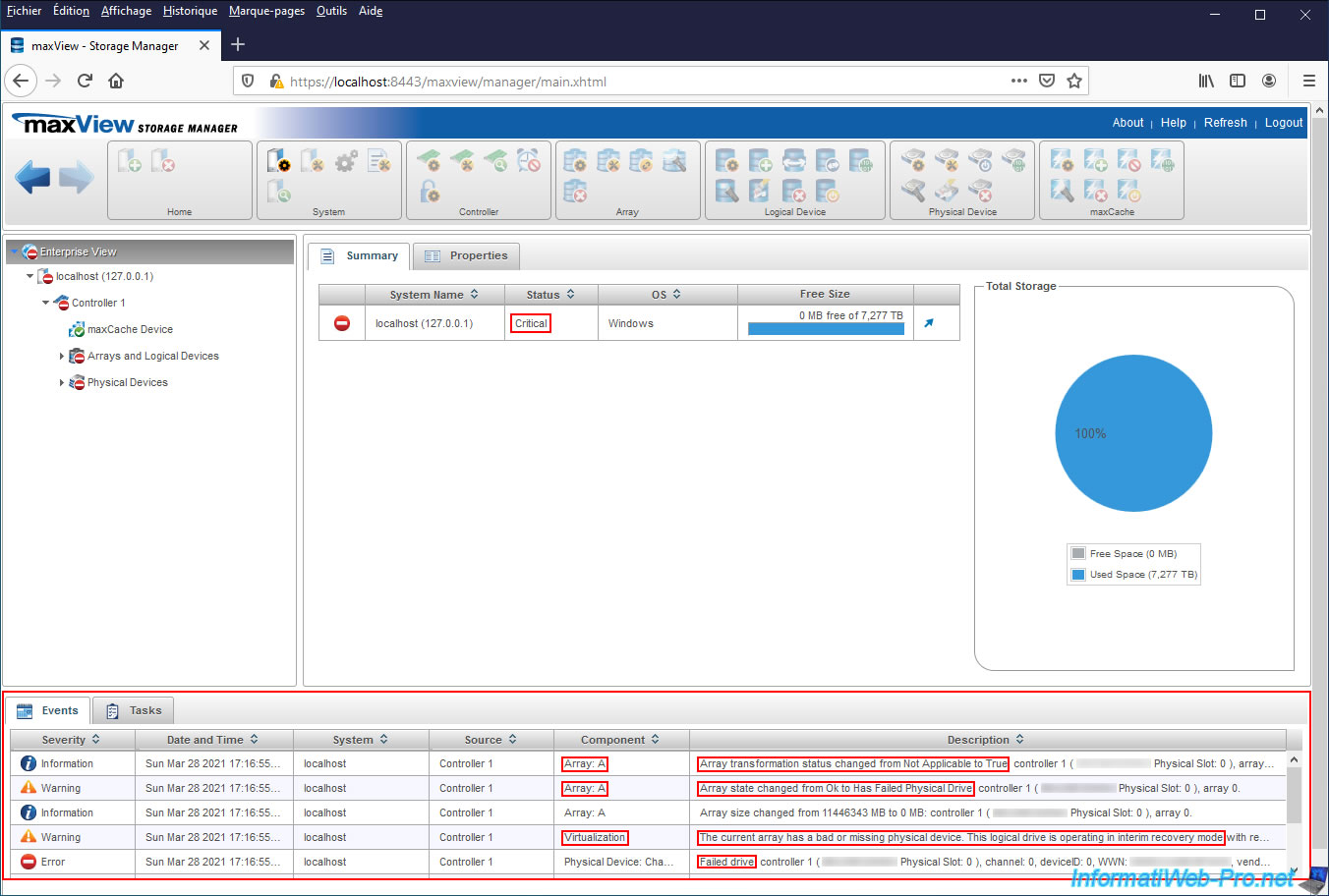
Si vous sélectionnez le nom de votre ordinateur / serveur (ou "localhost" si maxView est installé en mode indépendant (Standalone)), vous verrez à nouveau que le statut est critique (Critical).
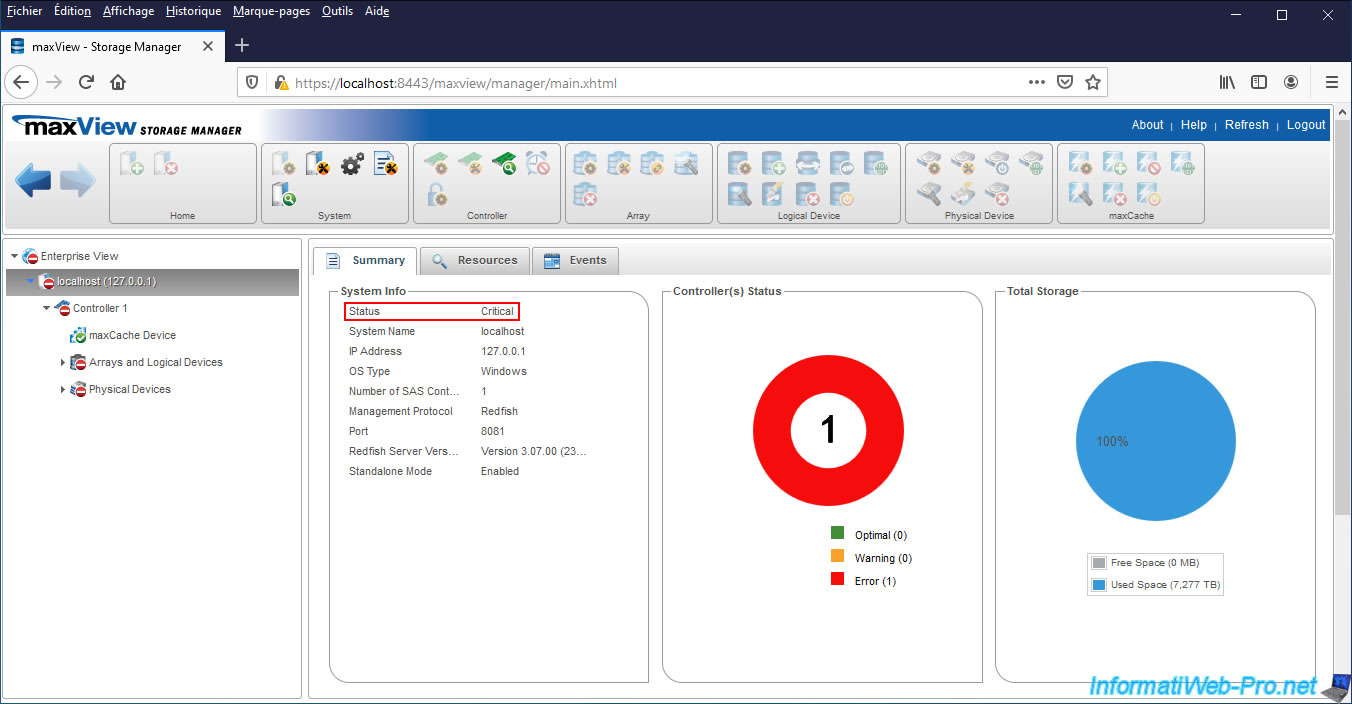
Si vous possédez plusieurs contrôleurs Microsemi SmartRAID dans le même ordinateur / serveur, vous pouvez repérer facilement celui où le problème a été détecté en regardant dans l'onglet "Resources".
En effet, celui-ci sera affiché avec une icône rouge (représentant un sens interdit).
![]()
Une fois que vous avez repéré le contrôleur Microsemi SmartRAID concerné, sélectionnez-le et allez dans l'onglet "Resources".
Dans cet onglet, maxView Storage Manager vous indiquera quel disque physique (disque dur / SSD) est en panne (State = Failed), ainsi que le ou les disques logiques concernés par ce disque physique en panne.
Comme vous pouvez le voir, dans notre cas, c'est notre 1er disque dur SAS qui est en panne et cela force notre disque logique "Virtualization" à fonctionner en mode "Interim Recovery" avec des performances réduites.
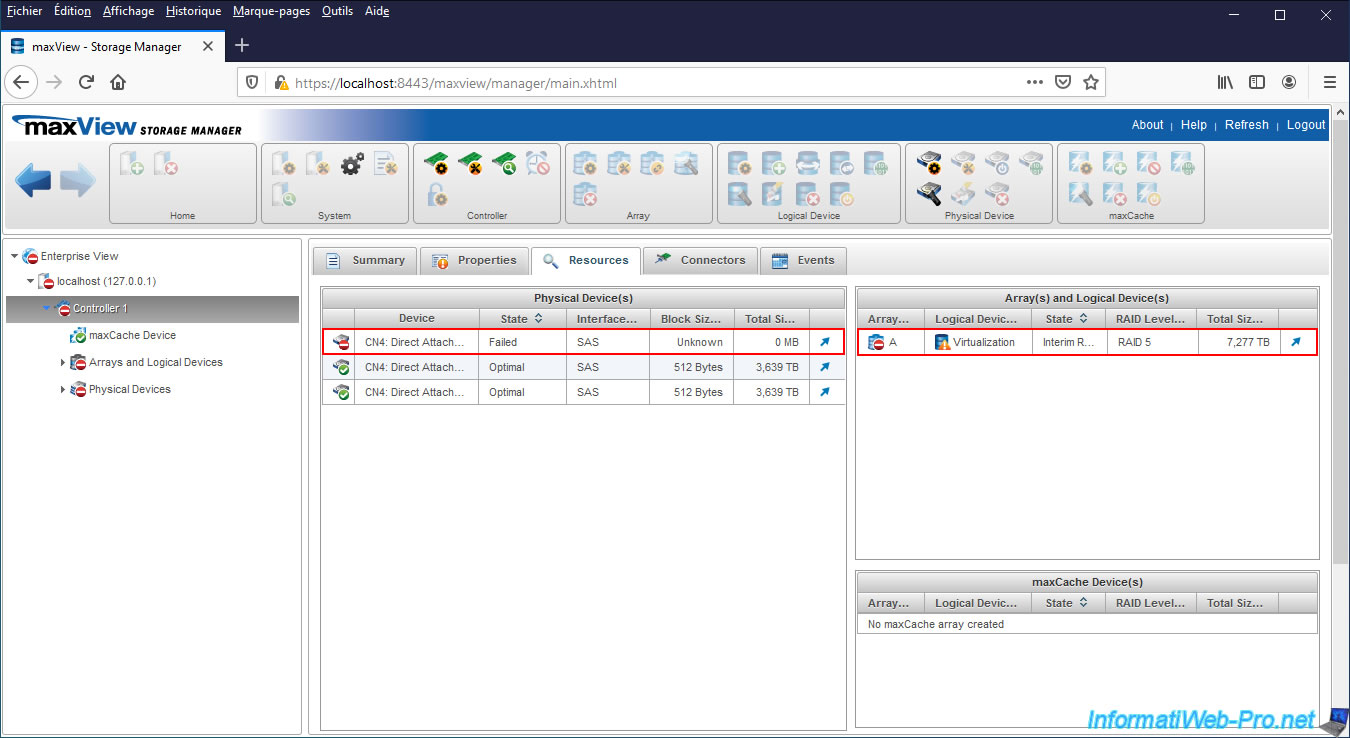
Si vous regardez dans l'onglet "Events" (événements) de votre contrôleur Microsemi SmartRAID, vous retrouverez les mêmes événements que ceux affichés tout en bas de chaque page.
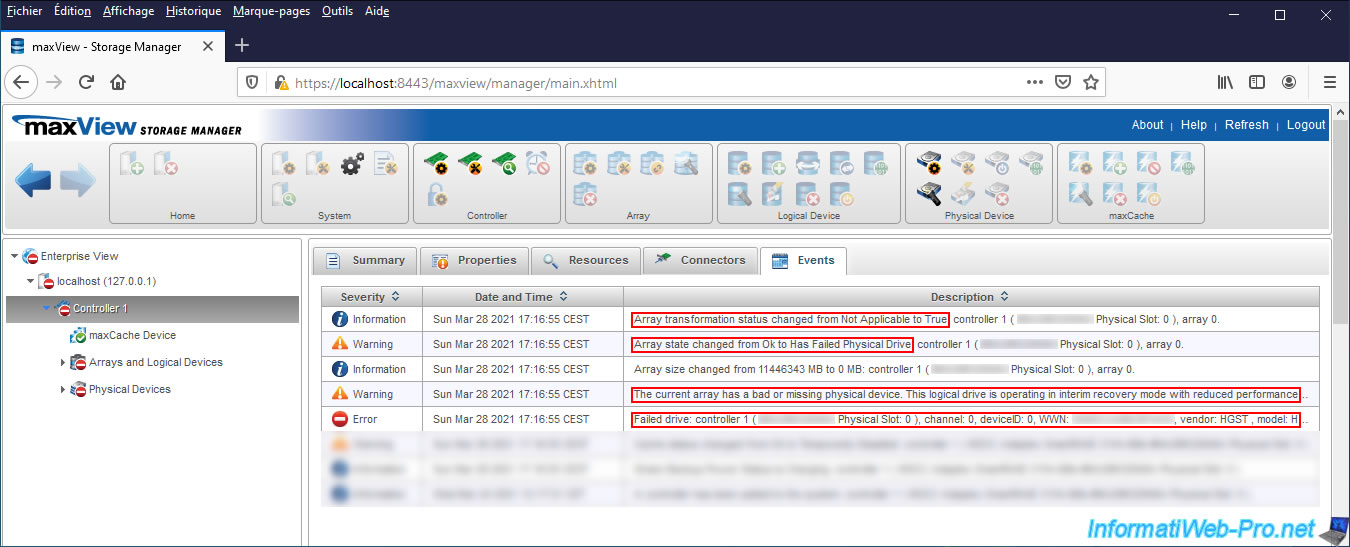
Pour obtenir des informations concernant le disque physique en panne, cliquez sur la petite flèche bleue montante située dans la dernière colonne du tableau "Physical Device(s)".
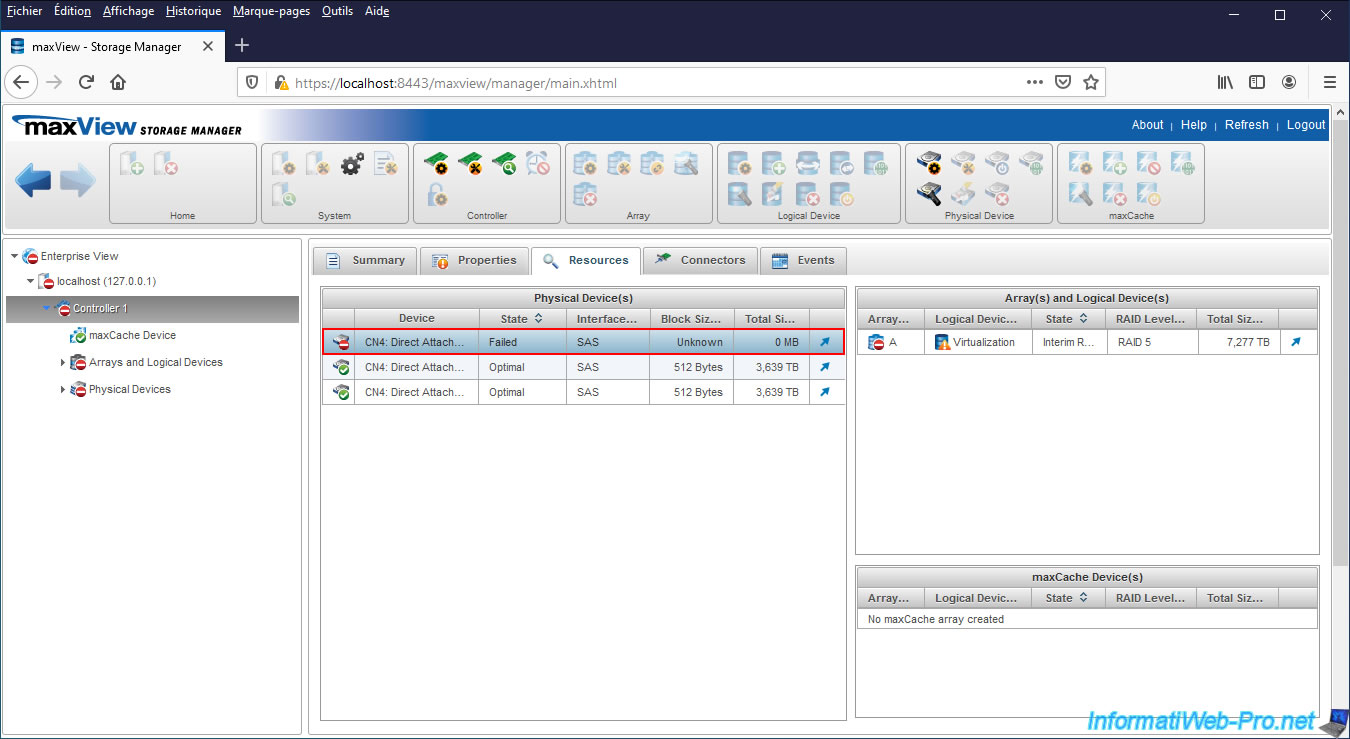
La page concernant le disque physique en panne s'affiche.
Etant donné que celui-ci est en panne, la plupart des informations sont indisponibles, mais vous verrez les infos :
- State : Failed. Ce qui signifie que ce disque physique est en panne.
- Member of Array - Array A : Has Failed Physical Drive. Ce qui vous indique de quelles grappes RAID ce disque physique est membre et quelles sont les grappes qui sont donc concernées par cette panne.
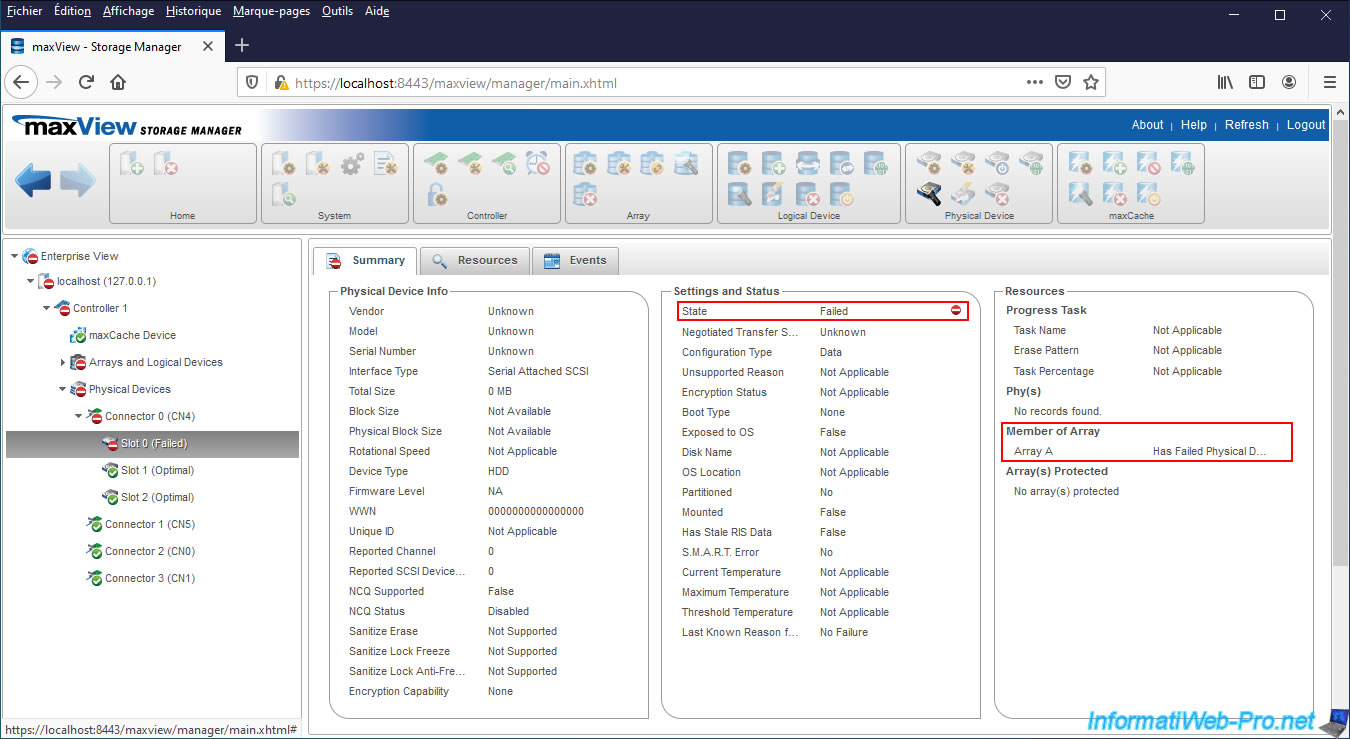
Pour obtenir des informations concernant la grappe (Array) concernée par ce disque physique en panne, cliquez sur la petite flèche bleue montante située dans la dernière colonne du tableau "Arrays(s) and Logical Device(s)".

La page de la grappe (Array) concernée s'affiche.
Comme vous pouvez le voir, celui-ci fonctionne en mode "Interim Recovery" et que le disque physique en panne (Failed) est un membre de cette grappe (Array).
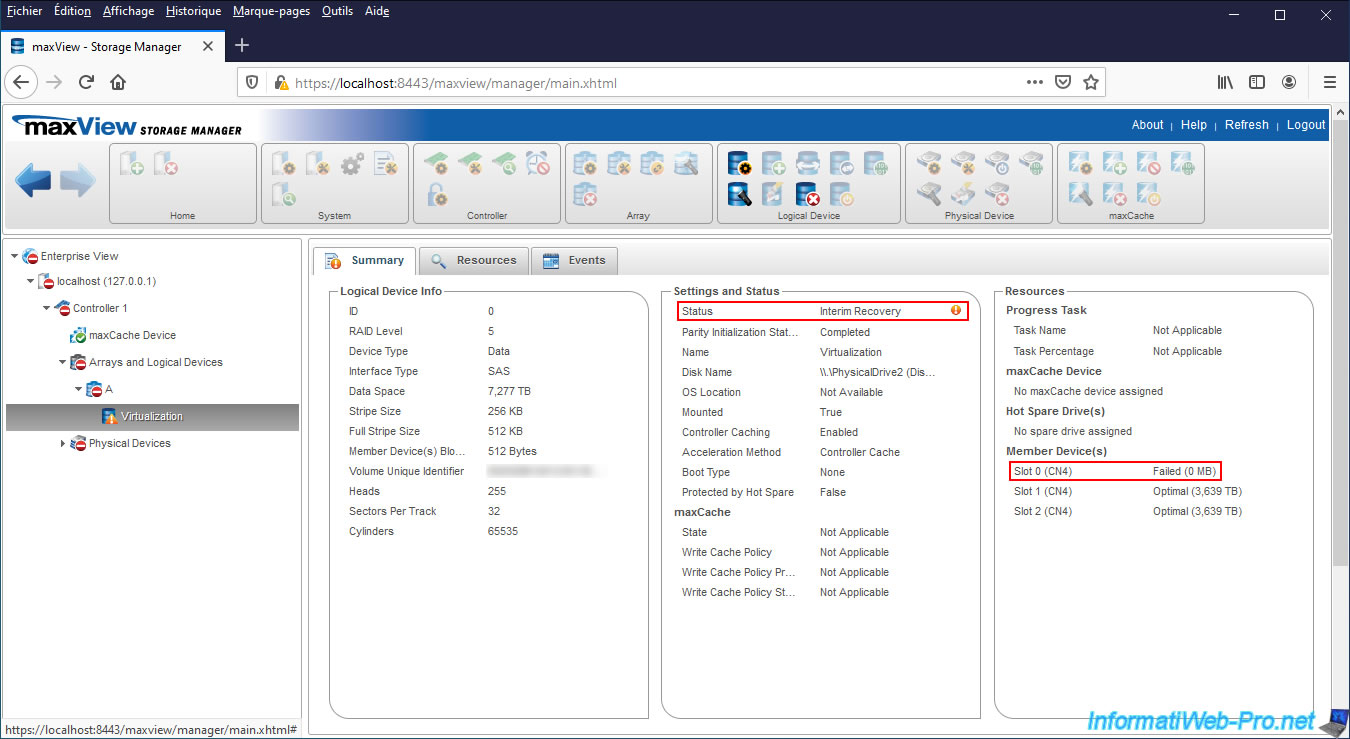
Si vous cliquez sur l'icône orange située à côté du statut "Interim Recovery", maxView vous indiquera :
Plain Text
The current Smart RAID/HBA controller has a bad or missing device. This logical device is operating with reduced performance and a further physical device failure may result in data loss depending on the fault tolerance.
Ce qui signifie que :
- votre contrôleur possède au moins 1 disque physique (disque dur / SSD) en panne ou manquant
- le disque logique sélectionné fonctionne actuellement avec des performances réduites
- la panne d'un futur disque physique peut entrainer une perte de données (en fonction du niveau de RAID utilisé pour celui-ci et du nombre de disques physiques restants)
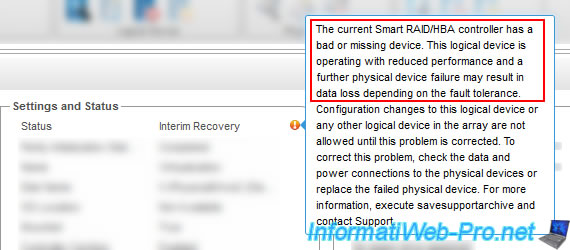
Dans l'onglet "Events" (événements) de votre disque logique, vous verrez cet événement (qui signifie la même chose que ce qui est expliqué ci-dessus) :
Plain Text
The current array has a bad or missing physical device. This logical drive is operating in interim recovery mode with reduced performance ...
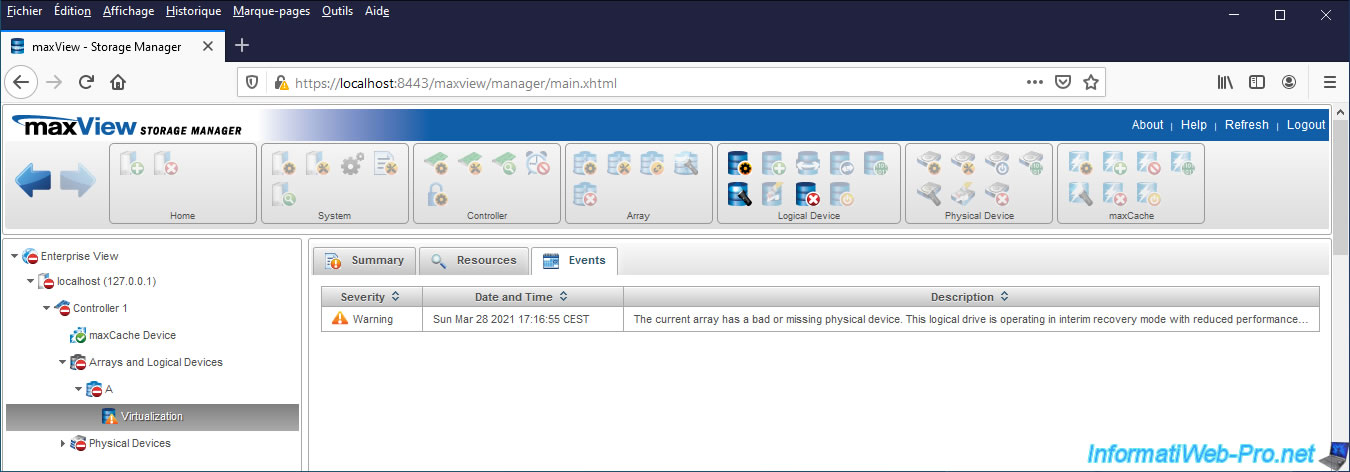
6. Remplacement du disque physique
Pour que votre contrôleur Microsemi Adaptec SmartRAID reconstruise automatiquement le disque physique en panne, vous devez brancher le nouveau disque physique grâce au câble de celui qui était en panne.
Si vous regardez sur l'image ci-dessous, vous voyez :
- un disque dur en haut branché avec le câble n° 0. Ce disque physique est neuf et vierge.
- un disque dur un peu plus bas qui N'est PAS branché. C'est le disque physique qui est "en panne" et que nous avons donc débranché.
- les 2 disques durs en bas sont les 2 disques physiques restants de notre grappe en RAID 5 et qui sont en bon état.
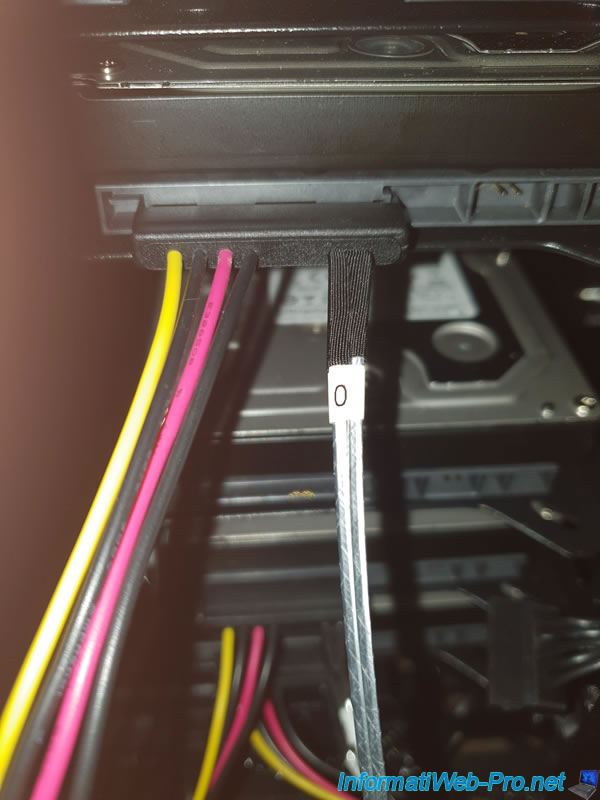
Démarrez votre ordinateur / serveur et vous verrez que votre grappe est affichée avec un statut "Rebuilding".
Votre contrôleur va donc automatiquement reconstruire le disque dur en panne sur le nouveau disque dur branché avec le câble de l'ancien disque dur.
Il est donc très important de respecter les numéros lors du branchement de vos disques durs, car votre contrôleur les utilisera ensuite pour identifier les membres de cette grappe et ainsi savoir quel est le nouveau disque physique servant à la reconstruction des données perdues.
Etant donné qu'au moins 1 disque logique est de nouveau disponible sur votre contrôleur Microsemi Adaptec SmartRAID, le message "BIOS Installed Successfully" réapparait.
Ce qui signifie que vous pouvez à nouveau démarrer sur votre disque logique si vous le souhaitez (si un système d'exploitation supporté y est installé).
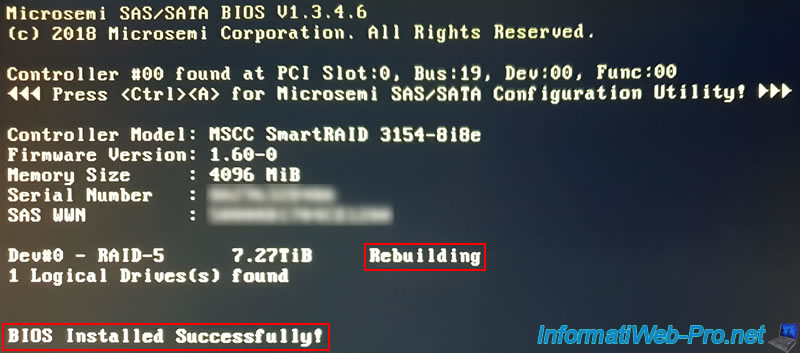
7. Changements visibles dans l'outil de configuration de votre contrôleur Microsemi Adaptec SmartRAID
Si vous voulez voir les changements visibles dans l'outil de configuration de votre contrôleur Microsemi Adaptec SmartRAID, appuyez sur les touches "CTRL + A" (sur un clavier QWERTY) ou "CTRL + Q" (sur un clavier AZERTY).
Ensuite, allez dans : Disk Utilities.
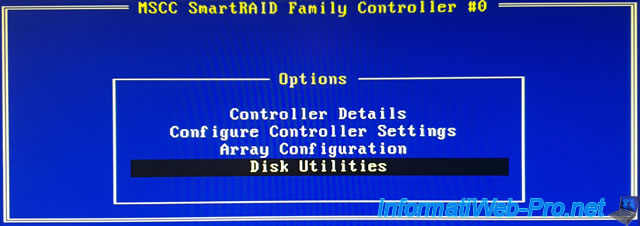
Comme vous pouvez le voir, notre nouveau disque physique apparait pour l'emplacement "CN4:01:000".
Notez que le modèle de tous nos disques durs SAS est strictement identique, ce qui est recommandé.
Pour obtenir des informations concernant le disque physique sélectionné, appuyez sur Enter.
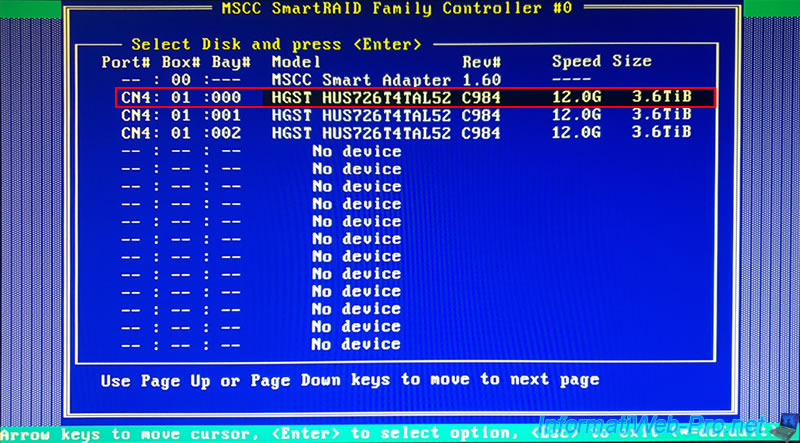
Sélectionnez "Device Information" et appuyez de nouveau sur Enter.

Les informations concernant ce disque physique s'affichent.
Vous pouvez notamment voir que ce disque physique a été automatiquement associé à une grappe (Associated to Array) dont le nom est : Array-A.
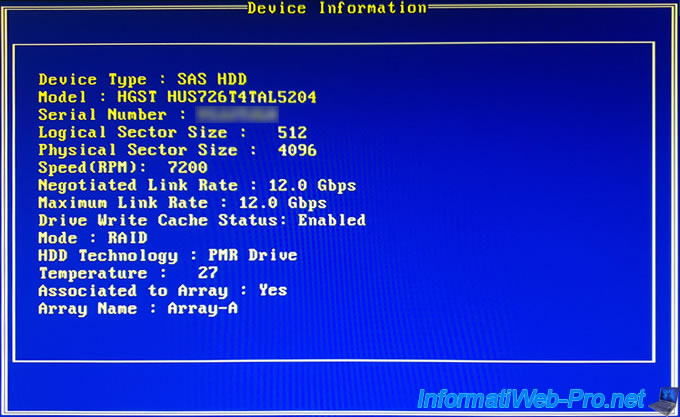
Pour ce qui est de votre grappe (Array), vous devez retourner au menu principal en appuyant plusieurs fois sur "Esc", puis aller dans : Array Configuration.
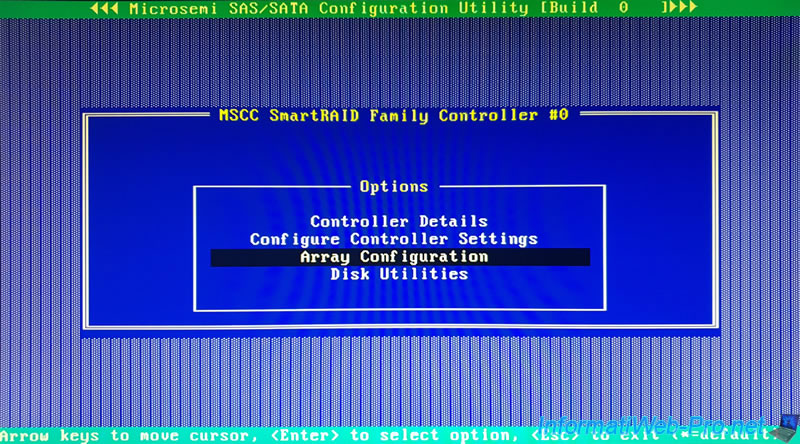
Sélectionnez "Manage Arrays" et appuyez sur Enter.
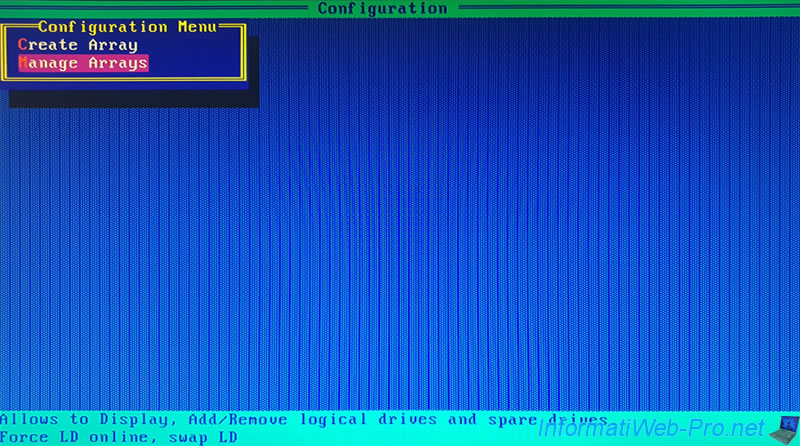
Sélectionnez votre grappe (ex : ARRAY-A) et appuyez sur Enter.
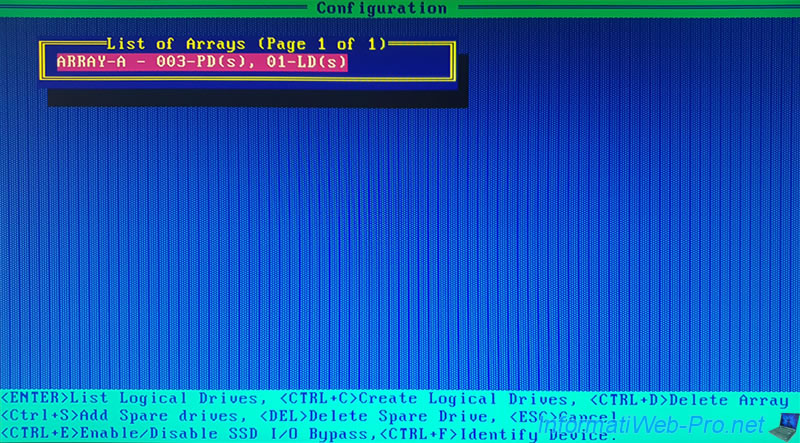
Sélectionnez votre disque logique (ex : Virtualization) et appuyez sur Enter.
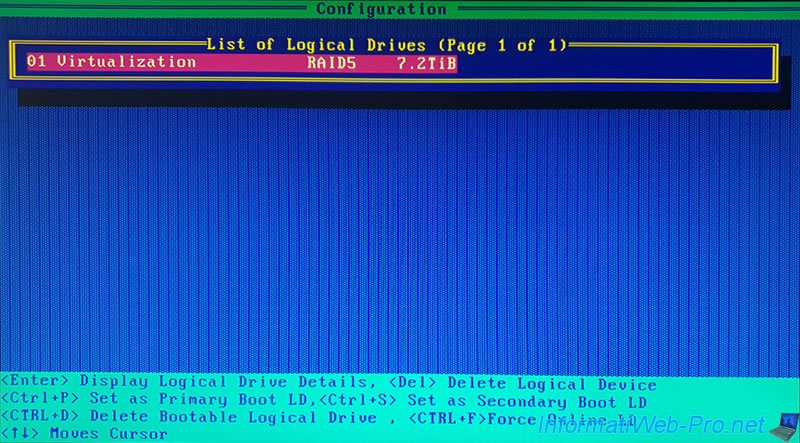
Comme vous pouvez le voir, votre contrôleur Microsemi Adaptec SmartRAID vous indique que le statut de votre disque logique est : Rebuilding (0%).
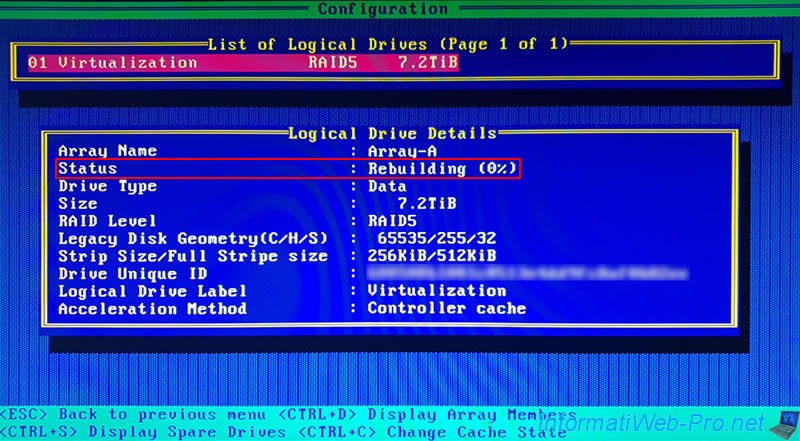
Si vous affichez la liste des disques physiques qui sont membres de ce disque logique en appuyant sur les touches "CTRL + D", vous verrez que le disque physique à l'emplacement "CN4:01:00" est en cours de reconstruction (Rebuild).
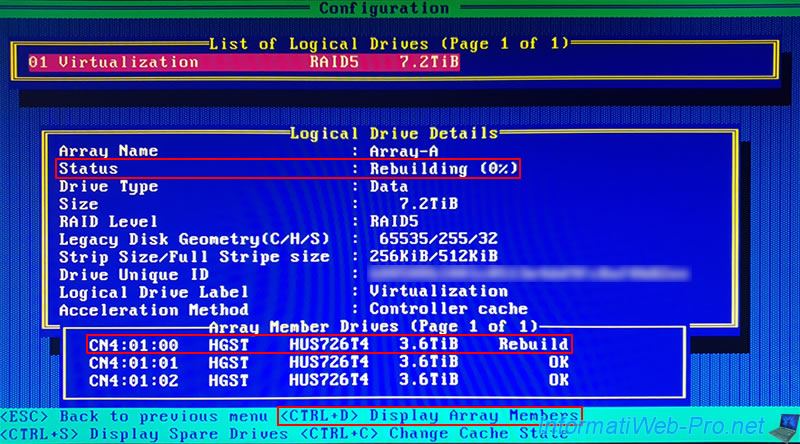
Quittez cet outil de configuration et votre ordinateur / serveur redémarrera.
Au démarrage, vous verrez à nouveau le statut "Rebuilding" jusqu'à ce que la reconstruction soit terminée.
Notez que cela peut prendre beaucoup de temps en fonction de la capacité totale de votre grappe (même si le disque logique qui s'y trouve est presque vide).
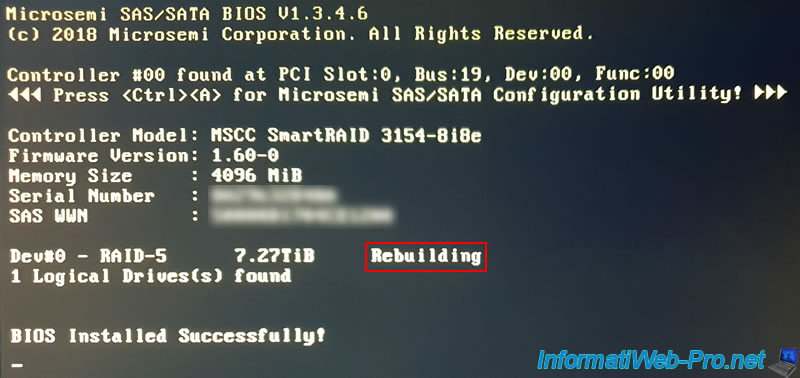
Si Windows (ou tout autre système d'exploitation supporté par votre contrôleur Microsemi Adaptec) est installé sur votre disque logique, il est possible que votre ordinateur ne soit pas en mesure de démarrer dessus pour le moment.
Pas de panique, il suffit de reconfigurer rapidement le BIOS de votre carte mère.
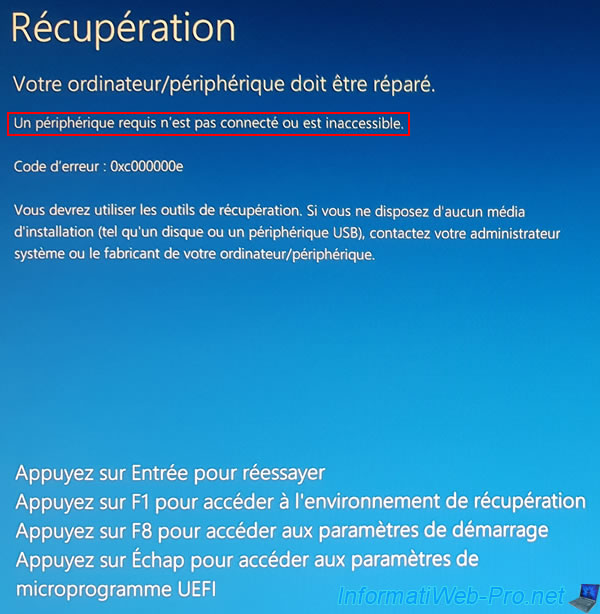
8. Corriger l'ordre de démarrage de votre ordinateur
Si Windows (ou tout autre système d'exploitation) est installé sur votre disque logique et que votre ordinateur n'arrive plus à démarrer automatiquement sur celui-ci, entrez dans le BIOS de la carte mère de votre ordinateur pour corriger l'ordre de démarrage de celui-ci.
Sinon, passez à l'étape suivante de ce tutoriel.
Si votre BIOS est différent du nôtre, référez-vous à notre tutoriel "Modifier l'ordre de démarrage du BIOS" et assurez-vous de placer votre grappe en 1er dans l'ordre de démarrage de votre BIOS.
Dans notre cas, nous avons une carte mère ASUS WS X299 SAGE/10G et nous pouvons voir directement que le BIOS de celle-ci détecte bien notre volume RAID "PCIEX16: B:19 D:0 F:0 Lun1 RAID5 (8001.5GB)".
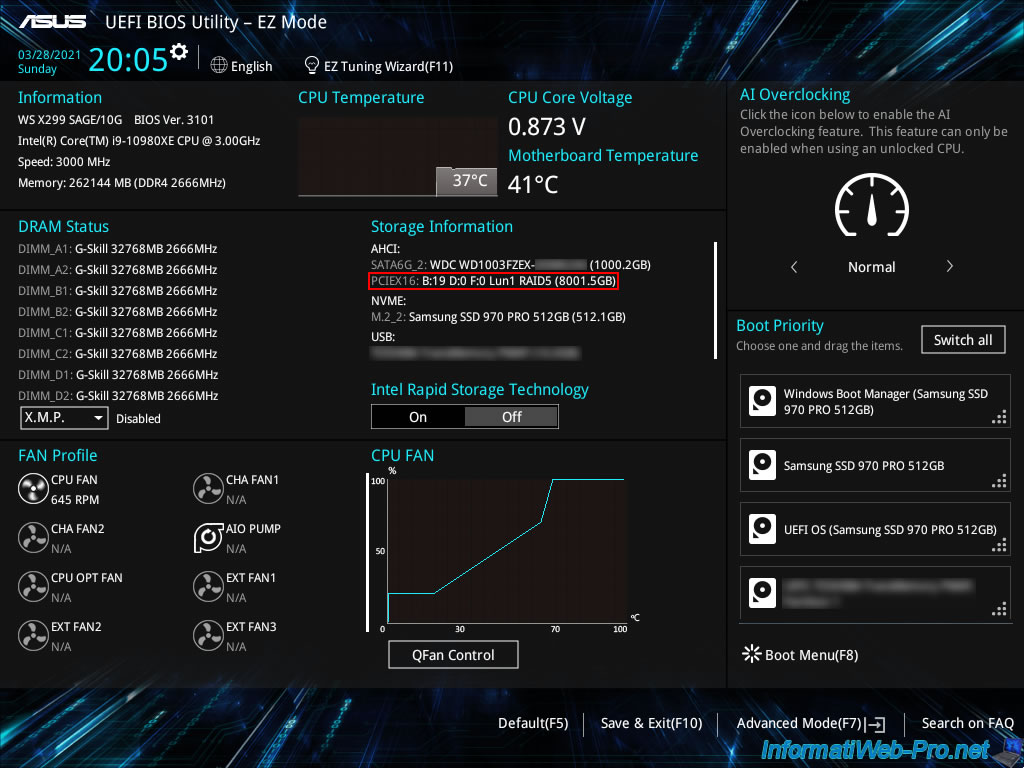
Si nous cliquons sur "Boot Menu(F8)" en bas à droite ou que nous appuyons sur cette touche F8 au démarrage de notre ordinateur, nous pourrons choisir de démarrer cette fois-ci sur notre volume RAID "B:19 D:0 F:0 Lun1 RAID5 (7630830MB)".
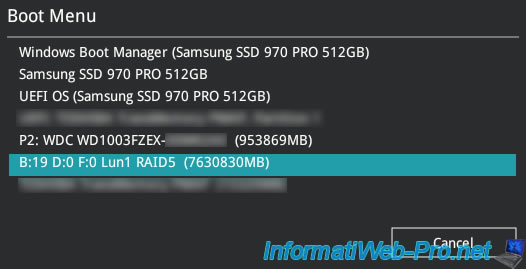
L'autre possibilité, qui elle est permanente, est d'entrer dans le mode avancé du BIOS en cliquant sur "Advanced Mode(F7)" en bas à droite de l'écran.
Comme vous pouvez le voir, dans notre cas, l'ordre de démarrage à changer tout seul et notre ordinateur tente de démarrer sur une ancienne installation de Windows qui se trouvait sur notre "Samsung SSD 970 PRO 512GB".
D'où l'erreur affichée "par Windows".
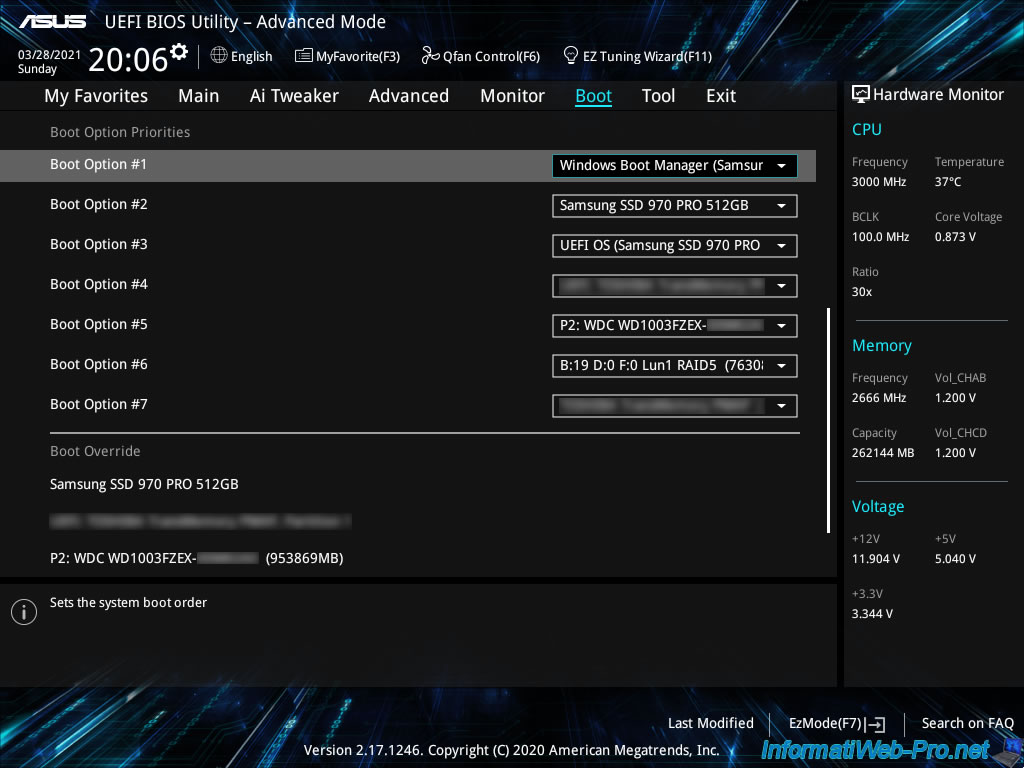
Pour régler notre problème, nous avons choisi notre volume RAID "B:19 D:0 F:0 Lun1 RAID5 (7630830MB)" comme 1ère option de démarrage (Boot Option #1).
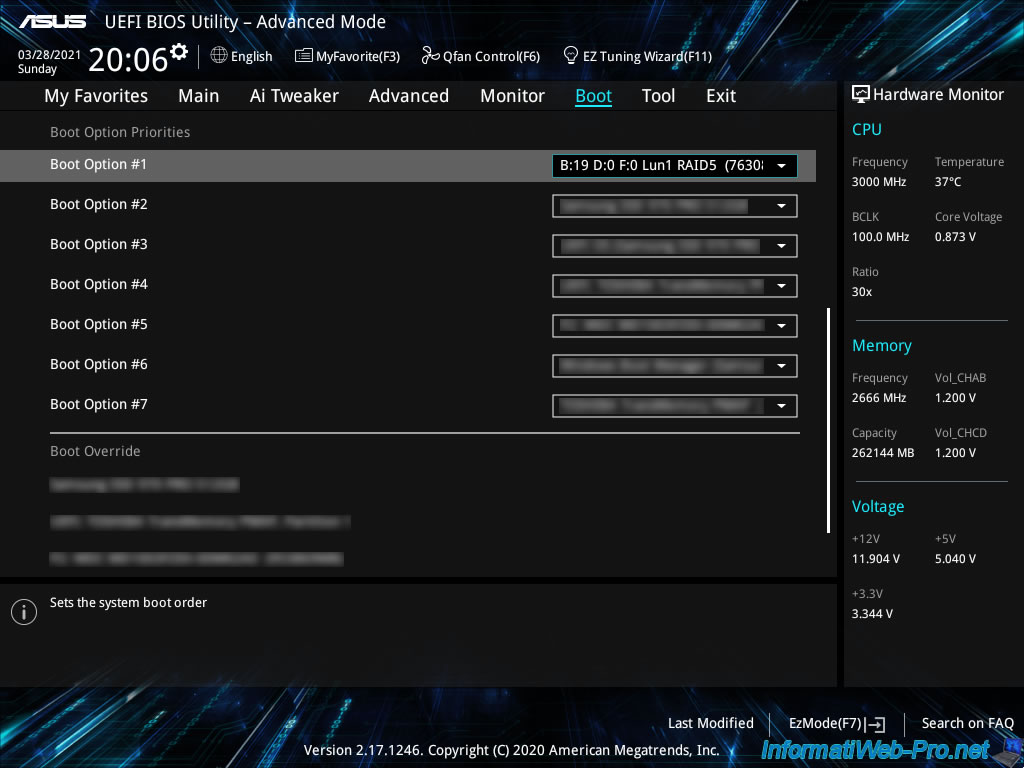
Pour finir, n'oubliez pas de sauvegarder les changements.
Dans le BIOS d'Asus, vous devez aller dans l'onglet "Exit" et cliquer sur "Save Changes & Reset".
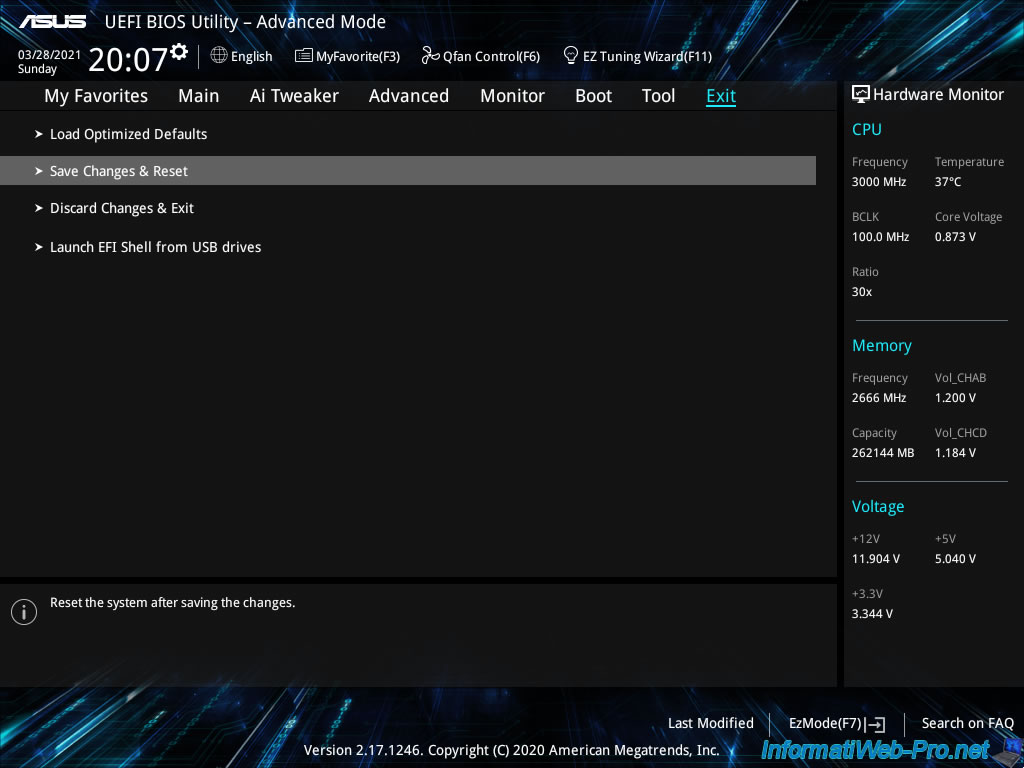
Confirmez la sauvegarde des changements.
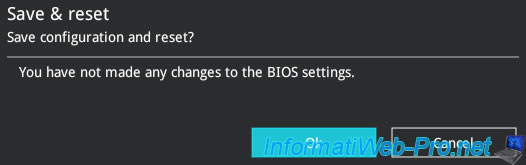
Partager ce tutoriel
A voir également
-

RAID 20/4/2022
Adaptec maxView Storage Manager v3 - Créer un volume RAID
-

RAID 11/3/2022
Adaptec maxView Storage Manager v3 - Gérer un contrôleur Adaptec SmartRAID à distance
-

RAID 15/4/2022
Adaptec maxView Storage Manager v3 - Gérer un contrôleur Adaptec SmartRAID sous VMware ESXi 6.7
-

RAID 13/4/2022
Adaptec maxView Storage Manager v3 - Installation sous Linux

Pas de commentaire